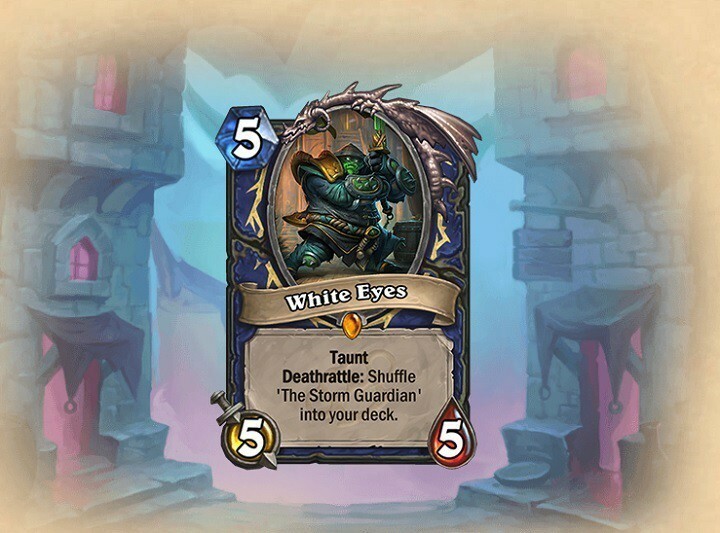Този софтуер ще поправи често срещаните компютърни грешки, ще ви предпази от загуба на файлове, злонамерен софтуер, отказ на хардуер и ще оптимизира вашия компютър за максимална производителност. Отстранете проблемите с компютъра и премахнете вирусите сега в 3 лесни стъпки:
- Изтеглете инструмента за възстановяване на компютъра Restoro който идва с патентованите технологии (патентът е наличен тук).
- Щракнете Започни сканиране за да намерите проблеми с Windows, които биха могли да причинят проблеми с компютъра.
- Щракнете Поправи всичко за отстраняване на проблеми, засягащи сигурността и производителността на вашия компютър
- Restoro е изтеглен от 0 читатели този месец.
Тъй като през годините жанрът на колекционерските карти спечели голям популярност, всичко, от което се нуждаете, е огромна онлайн игра. И така, Blizzard се възползва от възможността и създаде Hearthstone: Heroes of Warcraft. Базирана на добре утвърдената вселена на Warcraft, играта се превърна в незабавен хит по целия свят.
Hearthstone не е взискателна игра. Така че системните изисквания обикновено не са проблемът, но има някои други проблеми, които могат да притесняват играчите. Въпреки това наскоро някои потребители съобщиха за досаден недостатък. Играта просто няма да започне. По този въпрос сме подготвили някои решения за вас.
Как да поправя изданието „Играта няма да започне“ в Hearthstone
- Деактивирайте или деинсталирайте известни конфликтни програми
- Актуализирайте Hearthstone
- Актуализирайте драйверите на GPU
- Влезте в различен регион
- Променете режима на съвместимост
- Сканирайте и поправете инсталацията на играта
- Преинсталирайте играта
Решение 1 - Деактивирайте или деинсталирайте известни конфликтни програми
Някои програми и техните фонови процеси са известни с това, че пречат на Hearthstone. Следователно те могат да създадат голямо разнообразие от въпроси. Изброяваме някои от тях тук:
- Решения на Norton, Kaspersky и Panda Antivirus.
- Торент клиенти и мениджъри за изтегляне.
- Приложения за настройка на GPU.
- VoIP услуги.
- Peer 2 Peer софтуер.
Най-лесният начин да разрешите този проблем е чрез деинсталиране на тези програми. От друга страна, можете просто да ги деактивирате, докато играете Hearthstone.
Решение 2 - Актуализирайте Hearthstone
Винаги трябва да имате инсталирана най-новата корекция / актуализация. Клиентът автоматично ще актуализира Hearthstone до най-новата версия, така че това не би трябвало да е проблем. За съжаление, в някои случаи ще трябва да коригирате играта ръчно. Можете да направите това, като следвате тези инструкции:
- Изтеглете Агент самостоятелни файлове за корекции.
- Затворете всички работещи игри и стартери на Blizzard (включително приложението Battle.net) и изчакайте поне 30 секунди.
- Щракнете с десния бутон върху Лента на задачите и изведете своя Диспечер на задачите
- Под Процеси, проверете за Agent.exe. Ако е активен, спрете го.
- Извлечете автономните файлове за корекции на следното място C: \ Program Data \ Battle.net. Трябва да активирате Скрити файлове и папки за да видите това.
- Потвърдете, че искате да обедините и замените файловете.
- Стартирайте отново приложението Battle.net или играта за стартиране на игри и се опитайте да поправите нормално.
Решение 3 - Актуализирайте драйверите на GPU
Актуализирането на драйверите е основното за всяка игра. И Hearthstone не е изключение. Не забравяйте да вземете драйверите си от официалните сайтове.
Ако имате графичен процесор Nvidia отидете тук.
Ако имате AMD / ATI GPU отидете тук.
Стартирайте сканиране на системата, за да откриете потенциални грешки

Изтеглете Restoro
Инструмент за ремонт на компютър

Щракнете Започни сканиране за намиране на проблеми с Windows.

Щракнете Поправи всичко за отстраняване на проблеми с патентованите технологии.
Стартирайте сканиране на компютър с инструмент за възстановяване на възстановяване, за да намерите грешки, причиняващи проблеми със сигурността и забавяния. След като сканирането приключи, процесът на поправяне ще замени повредените файлове с нови файлове и компоненти на Windows.
Ако искате да актуализирате драйверите си от диспечера на устройства, проверете тази статия.
Решение 4 - Влезте в друг регион
Промяната на вашия регион може да бъде много полезна за различни проблеми. Не се притеснявайте, това не е постоянна промяна. След няколко игри в друг регион можете спокойно да се върнете у дома. Можете лесно да промените региона си Battle.net приложение в раздела Hearthstone. Възможно е да има временен проблем с вашия регионален сървър.
Hearthstone има 4 региона: Америка, Европа, Азия и Китай. Опитайте да преминете към един от тях, на който не играете редовно и по-късно можете да се върнете, без да губите напредък.
Решение 5 - Променете режима на съвместимост
Някои потребители съобщават, че промяната на режима на съвместимост им е помогнала да разрешат подобни проблеми. Така че трябва да опитате. Този процес изобщо не е труден и ние ще ви преведем през него:
- Отидете в инсталационната папка на Battle.net. Местоположението по подразбиране е C: \ Program Files \ Hearthstone.
- Щракнете с десния бутон на мишката върху приложението Hearthstone и отворете Properties.
- В раздела Съвместимост проверете Стартирайте тази програма в режим на съвместимост за.
- Ако използвате Windows 10, трябва да изберете Windows 8. Така че, по принцип, намалете версията за по-ранна версия на системата.
- Поставете отметка и в полето Изпълни като администратор.

- Запазете конфигурацията и стартирайте играта.
Решение 6 - Сканирайте и поправете инсталацията на играта
Понякога игралните файлове се повреждат или са непълни. Дали заради грешки, зловреден софтуер или друг злонамерен софтуер. Сега си представете, че трябва да преинсталирате играта всеки път, когато това се случи. Благодарение на внедрен инструмент, Battle.net ви позволява да сканирате и поправите тези файлове. За целта следвайте тези инструкции:
- Отворете вашия настолен клиент на Battle.net.
- Кликнете върху раздела Hearthstone.
- Отворете Options и изберете Scan and Repair.

- Процесът ще продължи няколко минути.
- След като приключи, можете да опитате да започнете играта.
Решение 7 - Преинсталирайте играта
Ако нито една от предишните 6 стъпки не ви е помогнала, опитайте да преинсталирате Hearthstone и потърсете промени. Въпреки че този и всички други проблеми се решават от инструмента за ремонт, понякога чистото преинсталиране е пътят. Препоръчваме ви да изтриете всички свързани файлове и записи в системния регистър, след като играта бъде деинсталирана. По този начин можете да започнете от нулата. Ако не сте сигурни как да преинсталирате Hearthstone, изпълнете следните стъпки:
- Отворете клиента Battle.net, щракнете с десния бутон върху Hearthstone и го деинсталирайте.
- Придвижете се до Program Files и AppData и изтрийте свързани файлове.
- Върнете се при клиента и преинсталирайте Hearthstone.
Това е всичко. Надяваме се, че ще намерите тези решения за полезни и накрая ще разрешите проблеми, свързани с неуспешно стартиране.
Имате ли допълнителни решения? Ако го направите, моля, споделете ги с нас в раздела за коментари.
 Все още имате проблеми?Поправете ги с този инструмент:
Все още имате проблеми?Поправете ги с този инструмент:
- Изтеглете този инструмент за ремонт на компютър оценени отлично на TrustPilot.com (изтеглянето започва на тази страница).
- Щракнете Започни сканиране за да намерите проблеми с Windows, които биха могли да причинят проблеми с компютъра.
- Щракнете Поправи всичко за отстраняване на проблеми с патентованите технологии (Ексклузивна отстъпка за нашите читатели).
Restoro е изтеглен от 0 читатели този месец.